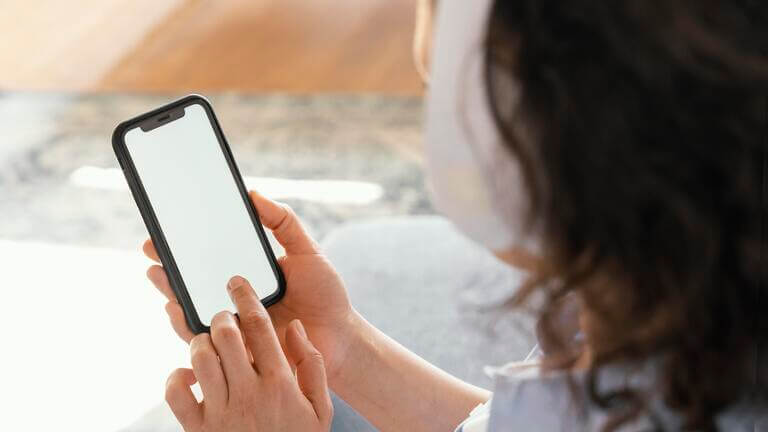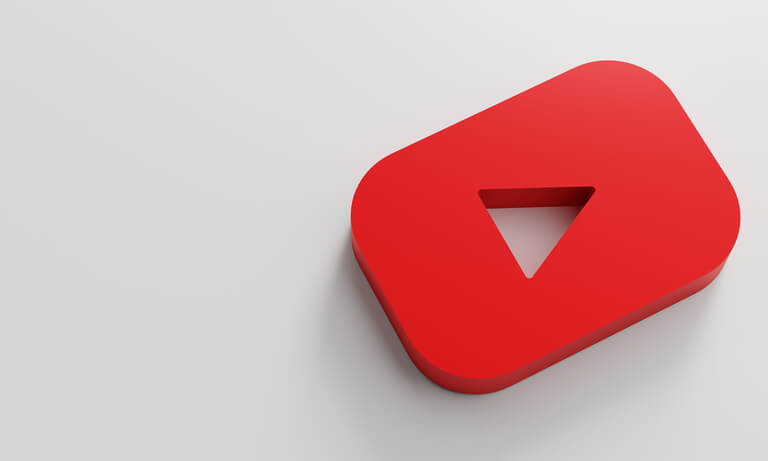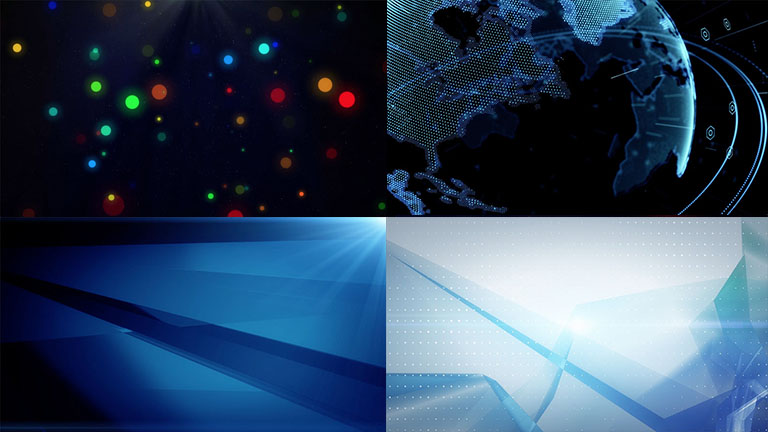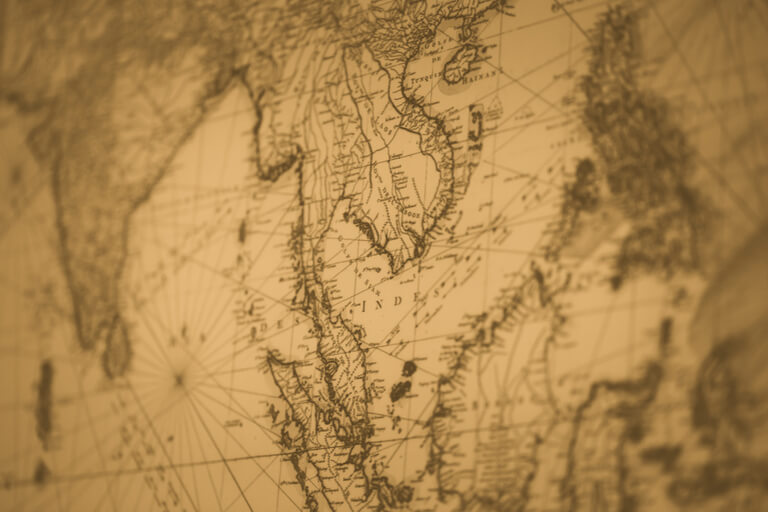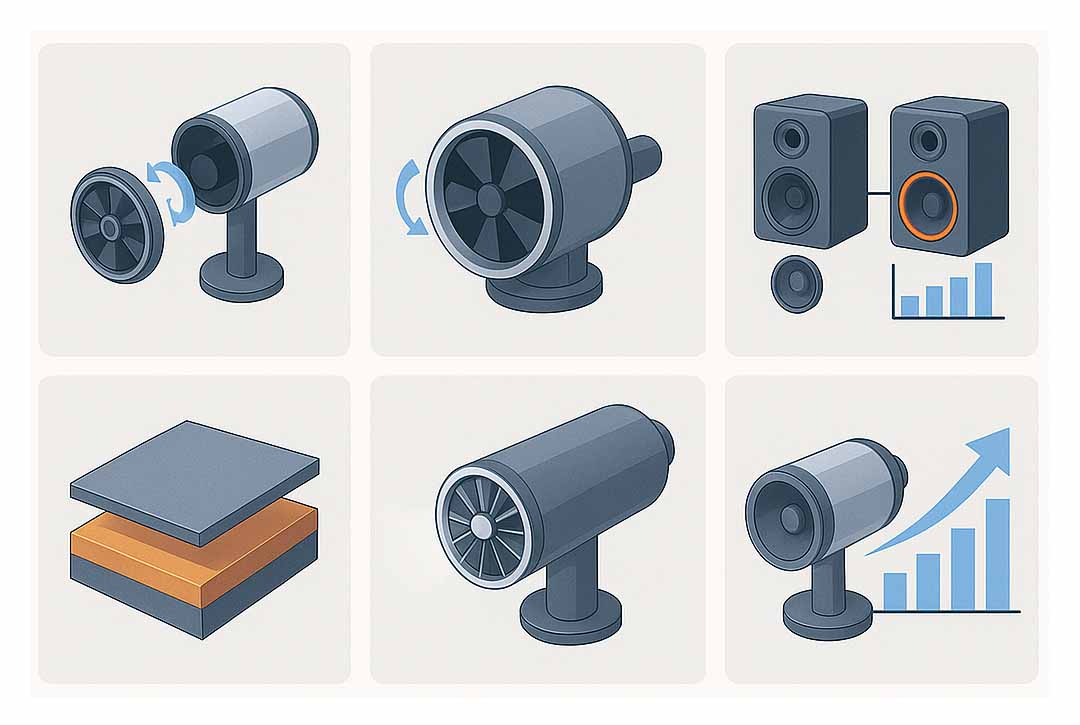「動画編集を始めたいけれど、どんなものが必要なの?」
そのようなご質問にお答えします。
本記事の内容
・動画編集で使用する素材サイト
・動画編集用の機材
・おすすめの動画編集ソフト
動画編集をはじめたいけれど、「必要なものがわからない」という方もいると思います。
最近はスマートフォンなどから気軽に編集できるアプリが増えていますが、仕事として進めていく場合は、ある程度しっかりとしたものを準備しなければいけません。
そこで本記事では、動画編集に必要なものについて詳しくご紹介します。
これから動画編集をはじめたいと考えている方は、ぜひ参考に最後まで読んでみてください。

創業15年の大阪の映像制作会社、株式会社インディゴの代表。映像業界で20年の経験を誇る。
2006年に単身でオーストラリアに渡り1年弱、現地の映像制作会社の業務に携わり、帰国後に独立しインディゴを創業。
映像に関する、企画、演出、撮影、CG制作など多くの見識があり実績として、クボタ、ダイキン、パナソニック、ハウスウェルネスフーズなど様々な関西大手企業の映像制作を手掛けている。
動画編集に必要なものとは?

動画編集を始めるにあたり、最低限必要なのは以下の3つです。
・素材
・編集機材
・動画編集ソフト
それぞれ詳しく見てみましょう。
動画内で使用する無料素材サイト3選

動画編集には撮影した動画データに加え、画像やBGM、効果音などの素材が必要です。
クライアントから動画編集業務を請け負っている場合は、素材が決められているパターンと自分で探すパターンに分かれます。
自分で探す場合は、クライアントが意図する動画のテーマや目的に合った素材を選ばなければいけないため、必要に応じて適切なものを用意しましょう。
一般的にインターネットの素材サイトなどからダウンロードしますが、無料・有料とさまざまなものがあり、商用利用できる・できないも分かれます。
利用する際は、後々トラブルにならないように注意してください。
無料でもクオリティの高い素材がたくさんあるので、まずは無料サイトから利用するのもおすすめです。
以下、無料の素材サイト3つをご紹介します。
Pixabay
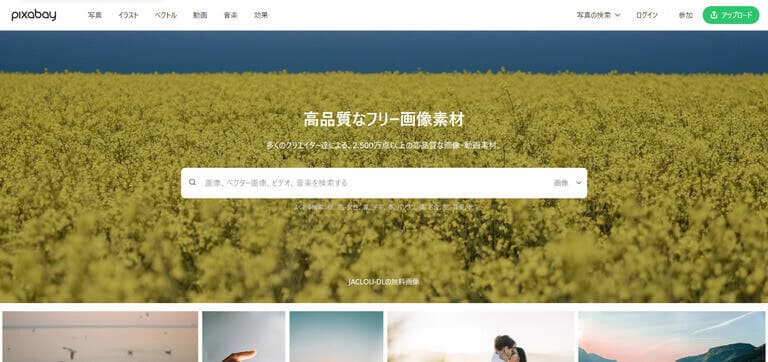
Pixabayは動画や画像、音声などの素材が豊富に揃えられており、クレジット表記をしなくても安心して商用利用できるのが魅力です。
海外の素材を中心にクオリティの高いものが多いので、おしゃれな雰囲気の動画を作りたい方に向いています。
Mixkit
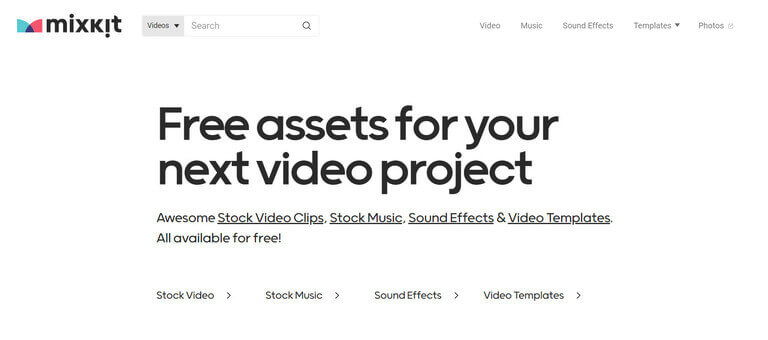
Mixkitは動画素材に加え音素材も豊富に用意されており、クレジット表記なしで商用利用できます。
ダウンロード時の画質はフルHDに統一されているため、データごとにばらつきが出る心配もありません。
PIXTA
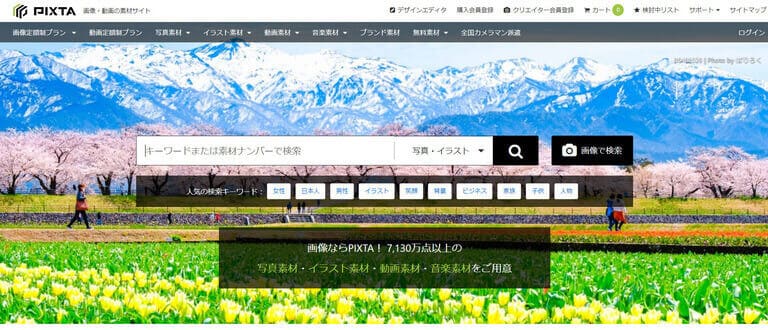
PIXTAは動画や画像、イラストなど、日本向けの素材を多く取り扱っています。
商用利用は可能ですがクレジット表記を必要とするので、利用する場合は注意しましょう。
どのサイトも無料とは思えないようなクオリティの高い素材が多数用意されていますが、PIXTAに関してはクレジット表記が必要です。
ご紹介した以外にも複数の素材サイトがあるので、商用利用やクレジット表記の有無を確認してから利用してみてください。
» 映像制作のプロが教える「Adobe Stock」を使うべき4つの理由
動画編集用の機材
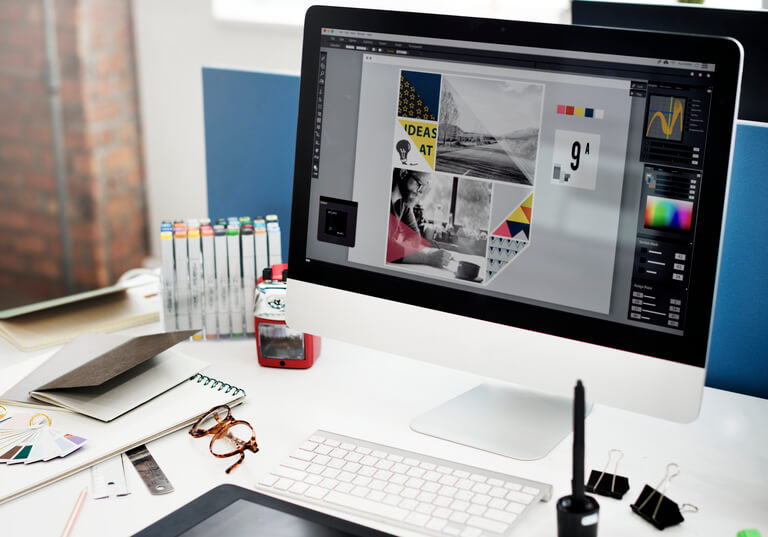
素材と合わせて、動画編集用の機材を用意します。
近年はスマホアプリなどが充実してきたこともあり、簡単な内容であればスマートフォンで問題なく編集できるようになりました。
しかし、本格的に動画編集をしたい方は、ある程度スペックの整ったパソコンを用意しましょう。
動画編集は先ほどご紹介した複数の素材を組み合わせて進めていくため、データが重くなりがちです。
はじめのうちは価格を抑えたいかもしれませんが、安いパソコンを購入して編集が思うようにできなければ意味がありません。
動画編集にはCPUとメモリの数値が最重要といわれているので、参考程度に以下の数値を覚えておいてください。
・CPU:Core i7(最低でもCore i5は必要)
・メモリ:16GB以上(32GB以上あれば3DCGなどの動画編集も可能)
「この数値じゃないと動かない」というわけではありませんが、ストレスなく動画編集を進めるためには必要なスペックです。
本格的に撮影から行う場合は
さらに、編集だけでなく撮影からすべて行う場合は、以下の機材が必要になります。
・カメラ
・三脚
・照明
・外付けマイク
撮影はスマートフォンでもできますが、画質にこだわる場合はビデオカメラや一眼レフカメラなどを用意しましょう。
また、手振れ防止のためにも三脚は欠かせません。
歩きながらの撮影など、シーンによってはジンバルを活用するのもおすすめです。
他にも、照明や外付けマイクなどはなくても撮影可能ですが、合わせて使用することで動画のクオリティがぐんと上がります。
どの機材もピンからキリまであり、良質なものを揃えるためにはそれなりの金額が必要です。
まずは、自分がどのレベルの撮影をしたいのか決めてから、機材選びを行いましょう。
動画編集ソフト|無料・有料それぞれご紹介

動画編集ソフトも素材と同様、無料で利用できるものから有料までさまざまです。
ソフトごとに収録されている内容などが異なるため、自分が使いやすいと思えるソフト選びが重要になります。
また、クライアントによっては編集ソフトを指定している場合があるため、動画編集を仕事として続けていきたい方は、プロも利用するような有料ソフトを選ぶのがおすすめです。
使い方が分からなくても、編集作業を進めながら覚えられるでしょう。
とはいえ、プロが利用するようなソフトは高額なものが多いため、無料ソフトで流れを把握してから有料ソフトに移行するのも一つの手です。
以下、無料と有料それぞれのおすすめソフトをご紹介します。
「無料」動画編集ソフト① Lightworks
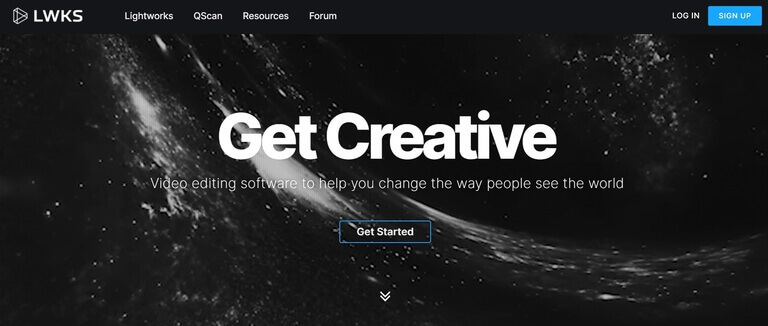
Lightworksはもともと有料ソフトでしたが、現在は会員登録をすれば無料で利用可能です。
編集画面はシンプルで分かりやすく、基本的な操作もドラック&ドロップでできます。 初心者の方にも使いやすいソフトです。
「無料」動画編集ソフト② DaVinci Resolve
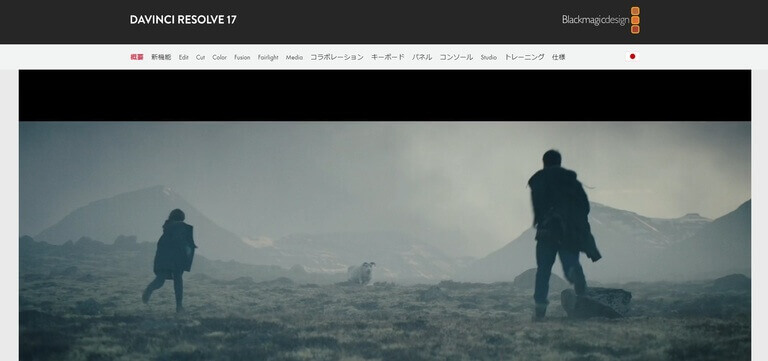
DaVinci Resolveは、ハリウッド映画のカラー編集にも用いられているソフトで、無料版と「Studio」という有料版があります。
無料版でも基本的な作業はすべて行えるため、さまざまな編集を加えてこだわりたい方におすすめです。
「無料」動画編集ソフト③ iMovie

iMovieはMacを使用している方であれば無料で利用できるソフトです。
動画編集の専門知識があまりなくても、シンプルな操作で動画が作成できます。
「有料」動画編集ソフト Adobe Premiere Pro
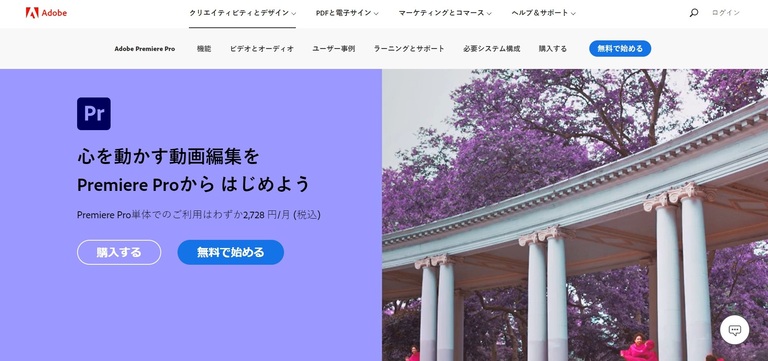
Adobe Premiere Proは、ハリウッド映画などにも使用される本格的なソフトです。
動画編集を行う多くの方が利用しており、シンプルから複雑な編集までさまざまなことができます。
価格 月々プラン:3,828円
年間プラン:2,728円(月額)
年間プラン:28,776円(一括)
まずは無料体験版を利用して、導入を決めるのがおすすめです。
まとめ

本記事では、動画編集に必要な素材・機材・動画編集ソフトについてご紹介しました。
動画制作全体を行いたい場合は、カメラや照明、マイクなど、さまざまなものが必要になりますが、動画編集だけであれば、動画の素材、機材、編集ソフトがあればほとんどの作業ができます。
もちろん専門的な知識や技術も必要になりますが、ぜひ本記事を参考に動画編集を進めてみてください。